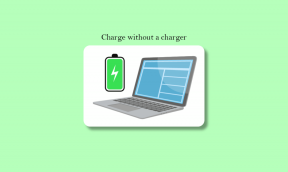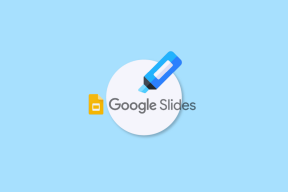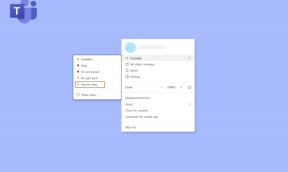कैसे iPhone, Android और वेब पर YouTube प्लेलिस्ट को निजी बनाएं
अनेक वस्तुओं का संग्रह / / May 26, 2023
निस्संदेह, YouTube हमारे पसंदीदा सामग्री प्लेटफ़ॉर्म में से एक है। हमें देखने को मिलने वाली सभी मुफ्त सामग्री और देखने का अच्छा अनुभव सुनिश्चित करने वाली सुविधाओं के लिए धन्यवाद। जबकि एक प्लेलिस्ट बनाना हम जो वीडियो देखना चाहते हैं उन्हें व्यवस्थित करने के लिए निश्चित रूप से फायदेमंद है, आप गोपनीयता सेटिंग्स को संशोधित कर सकते हैं और YouTube प्लेलिस्ट को निजी भी बना सकते हैं।

YouTube या YouTube Music पर निजी प्लेलिस्ट केवल आपको दिखाई देती है। यहां तक कि अगर किसी और के पास इसका लिंक है, तो भी वे इसे एक्सेस नहीं कर सकते हैं। इसके अलावा, प्लेलिस्ट को YouTube पर किसी भी खोज परिणाम में भी नहीं दिखाया जाएगा।
इसलिए, एक निजी प्लेलिस्ट आपको व्यक्तिगत वीडियो और संगीत संग्रहीत करने में मदद कर सकती है जिसे आप नहीं चाहते कि कोई और देखे। YouTube पर प्लेलिस्ट को निजी बनाने का तरीका समझने के लिए आगे पढ़ें।
बख्शीश: आप भी कर सकते हैं YouTube पर निजी वीडियो या असूचीबद्ध वीडियो अपलोड करें सामग्री को निजी रखने के लिए।
YouTube प्लेलिस्ट को सार्वजनिक से निजी में बदलें
यहां बताया गया है कि आप किसी प्लेलिस्ट की सेटिंग को कैसे संशोधित कर सकते हैं और उसे निजी बना सकते हैं। हमने Android और iPhone पर YouTube के वेब एप्लिकेशन और मोबाइल ऐप दोनों के लिए चरणों की रूपरेखा तैयार की है। चलो शुरू करें।
YouTube वेब पर अपनी प्लेलिस्ट छुपाएं
स्टेप 1: वेब पर YouTube खोलें और अपने Google खाते से साइन इन करें।
चरण दो: साइडबार से लाइब्रेरी पर क्लिक करें।

चरण 3: लाइब्रेरी पृष्ठ खोलने के बाद, अपनी प्लेलिस्ट खोजने के लिए नीचे स्क्रॉल करें।
चरण 4: 'पूरी प्लेलिस्ट देखें' पर क्लिक करें।

चरण 5: प्लेलिस्ट खुलने के बाद, गोपनीयता सेटिंग बदलने के लिए सार्वजनिक बटन पर टैप करें।

चरण 6: निजी पर क्लिक करें। यह प्लेलिस्ट को निजी बना देता है और यह केवल आपको दिखाई देगी।

YouTube ऐप पर प्लेलिस्ट को निजी बनाएं
टिप्पणी: चरण Android और iPhone दोनों के लिए समान हैं।
स्टेप 1: YouTube ऐप खोलें और लाइब्रेरी सेक्शन पर टैप करें।
चरण दो: प्लेलिस्ट टैब में सभी देखें पर टैप करें.

चरण 3: वह प्लेलिस्ट खोलें जिसके लिए आप बदलाव करना चाहते हैं।
चरण 4: प्लेलिस्ट खोलने के बाद एडिट आइकन पर टैप करें।

चरण 5: पब्लिक पर टैप करें।
चरण 6: गोपनीयता सेटिंग बदलने के लिए निजी का चयन करें और सेव आइकन पर टैप करें।
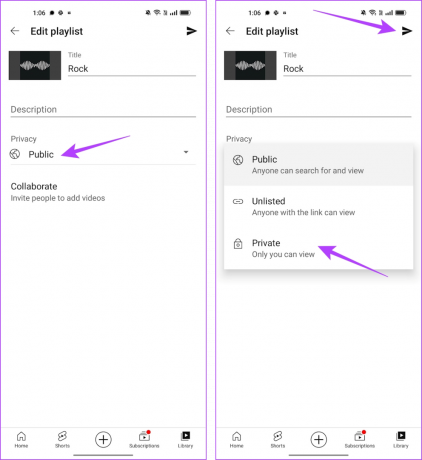
इतना ही! इससे आपकी प्लेलिस्ट बन जाएगी अगला, आइए देखें कि आप YouTube संगीत पर ऐसा कैसे कर सकते हैं।
YouTube Music पर किसी प्लेलिस्ट को निजी कैसे बनाएं
YouTube एक संगीत स्ट्रीमिंग सेवा, YouTube Music प्रदान करता है। इसलिए, यदि आप YouTube संगीत का उपयोग वेब ब्राउज़र या मोबाइल डिवाइस पर कर रहे हैं, तो यहां बताया गया है कि आप प्लेलिस्ट को कैसे निजी बना सकते हैं।
बख्शीश: कब खरीदें यूट्यूब प्रीमियम, आपको YouTube म्यूजिक का फ्री सब्सक्रिप्शन भी मिलता है।
YouTube संगीत वेब पर
स्टेप 1: अपने वेब ब्राउज़र पर YouTube संगीत खोलें और उसमें साइन इन करें।
चरण दो: लाइब्रेरी टैब पर क्लिक करें।

चरण 3: वह प्लेलिस्ट खोलें जिसे आप गोपनीयता सेटिंग्स बदलना चाहते हैं।

चरण 4: एडिट प्लेलिस्ट पर क्लिक करें।
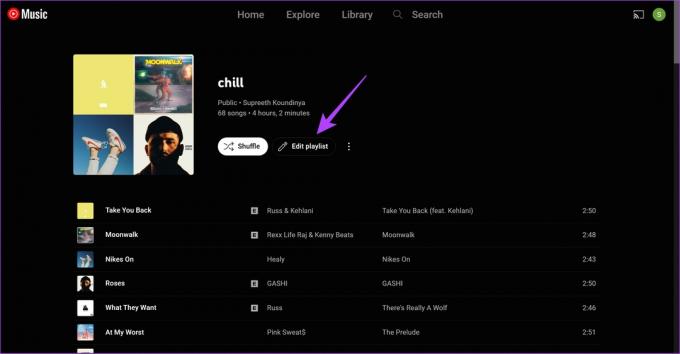
चरण 5: प्राइवेसी के तहत ड्रॉप-डाउन मेन्यू पर क्लिक करें।

चरण 6: अब, निजी पर क्लिक करें और फिर परिवर्तनों को सहेजें।
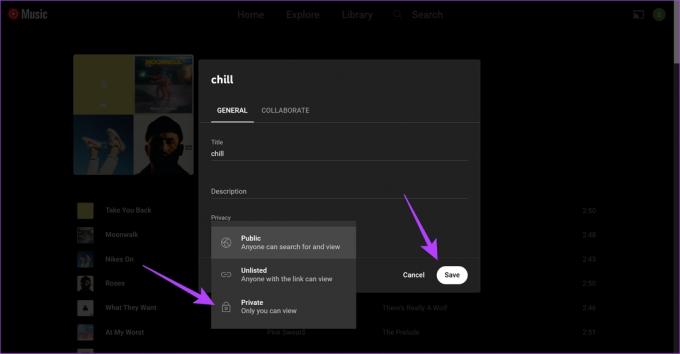
YouTube संगीत ऐप पर
स्टेप 1: YouTube संगीत खोलें और लाइब्रेरी पर टैप करें।
चरण दो: प्लेलिस्ट पर टैप करें।
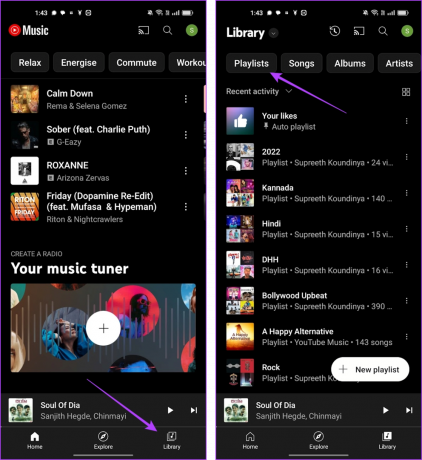
चरण 3: वह प्लेलिस्ट खोलें जिसे आप निजी बनाना चाहते हैं।
चरण 4: एडिट बटन पर टैप करें।

चरण 5: गोपनीयता के लिए ड्रॉपडाउन मेनू पर टैप करें।
चरण 6: निजी पर टैप करें और परिवर्तनों को सहेजने के लिए पूर्ण का चयन करें।
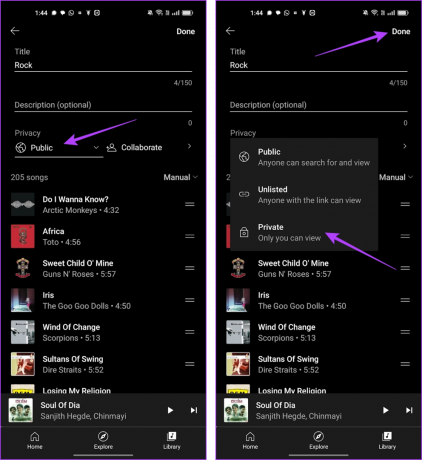
YouTube पर प्लेलिस्ट के लिए गोपनीयता सेटिंग्स को संशोधित करने के तरीके के बारे में जानने के लिए आपको वह सब कुछ चाहिए। हालाँकि, यदि आपके कोई प्रश्न हैं, तो नीचे दिए गए FAQ अनुभाग को देखें।
YouTube निजी प्लेलिस्ट पर अक्सर पूछे जाने वाले प्रश्न
नहीं। आप YouTube पर एक निजी प्लेलिस्ट साझा नहीं कर सकते।
आप YouTube पर एक निजी प्लेलिस्ट में 5000 वीडियो तक जोड़ सकते हैं। हालाँकि, यह संख्या YouTube पर नियमित प्लेलिस्ट पर भी लागू होती है।
आप सामान्य तरीके से एक नई प्लेलिस्ट बना सकते हैं और लेख में दिखाए अनुसार गोपनीयता सेटिंग्स को संपादित कर सकते हैं।
YouTube पर प्लेलिस्ट बनाने की कोई सीमा नहीं है।
हां, आप YouTube Music पर किसी प्लेलिस्ट पर सहयोग कर सकते हैं।
YouTube और YouTube Music पर असूचीबद्ध प्लेलिस्ट एक ऐसी प्लेलिस्ट है जिसे YouTube पर कोई भी तब तक नहीं ढूंढ सकता जब तक कि उनके पास लिंक तक पहुंच न हो। इसे एक निजी प्लेलिस्ट के रूप में माना जा सकता है जिसे साझा किया जा सकता है।
अपनी प्लेलिस्ट छुपाएं
हमें उम्मीद है कि इस लेख से आपको YouTube पर अपनी प्लेलिस्ट को छिपाने और सुरक्षित रखने में मदद मिली होगी। हालांकि, हम चाहते हैं कि YouTube पर प्लेलिस्ट को क्रमित करने और व्यवस्थित करने के लिए अधिक नियंत्रण हों. लेकिन कुल मिलाकर, ये प्लेलिस्ट नियंत्रण वास्तव में प्रभावी हैं और निश्चित रूप से YouTube पर आपकी गोपनीयता बढ़ाने में आपकी सहायता कर सकते हैं।
अंतिम बार 23 मई, 2023 को अपडेट किया गया
उपरोक्त लेख में सहबद्ध लिंक हो सकते हैं जो गाइडिंग टेक का समर्थन करने में सहायता करते हैं। हालाँकि, यह हमारी संपादकीय अखंडता को प्रभावित नहीं करता है। सामग्री निष्पक्ष और प्रामाणिक बनी हुई है।
द्वारा लिखित
सुप्रीत कौंडिन्य
सुप्रीत पूरी तरह से तकनीक के दीवाने हैं, और उन्होंने बचपन से ही इसके साथ मस्ती की है। फ़िलहाल वह वही करता है जो उसे सबसे अच्छा लगता है - Guiding Tech में तकनीक के बारे में लिखना। वह एक पूर्व मैकेनिकल इंजीनियर हैं और उन्होंने ईवी उद्योग में दो साल तक काम किया है।